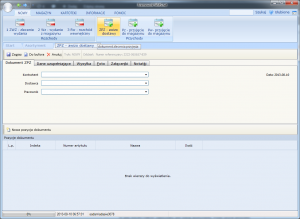Wybór menu Nowe awizo dostawy uruchamia formularz dopisania nowego dokumentu. Numer referencyjny dokumentu zostaje nadany automatycznie i jest wyświetlony w pasku funkcji.
Dla dokumentów w trakcie realizacji, w polu „NR ZPZ” pojawi się numer referencyjny. Prawdziwy numer dokumentu zostanie zapisany po jego zatwierdzeniu.
Jeśli jednak zdecydujesz się zrezygnować z wprowadzonych danych, możesz to zrobić za pomocą przycisku „ANULUJ”. To proste i wygodne rozwiązanie, które pozwala na kontrolę nad procesem zapisywania dokumentów w programie magazynowym Studio WMS.net.
Nagłówek dopisywanego dokumentu składa się z pięciu zakładek.
W zakładce DOKUMENT ZPZ w polu KONTRAHENT przez przycisk listy rozwijanej wyświetlana jest kartoteka kontrahentów. Wybór kontrahenta usprawnia funkcja filtrowania. Po wpisaniu w polu ciągu znaków, które zawiera nazwa kontrahenta, lista kartotek zostaje zawężona do pozycji spełniających warunek wyszukiwania.
W polu DOSTAWCA należy wybrać z listy rozwijanej dostawcę towaru.
W polu PRACOWNIK można wskazać pracownika (przypisanego do wybranego kontrahenta) odpowiedzialnego za dopisanie dokumentu awiza dostawy.
W zakładce DANE UZUPEŁNIAJĄCE można wpisać informacje w pola NUMER DOWODU, ODPOWIEDZIALNY i UWAGI. Pola te nie są obsługiwane przez skorowidze i przeznaczone są do zapisania dodatkowych informacji dotyczących dokumentu.
W zakładce FOTO mamy możliwość dołączenia do dopisywanego dokumentu dowolnej ilości załączników w postaci zdjęć w formacie JPG. Aby dołączyć zdjęcie do dopisywanego dokumentu należy skorzystać z przycisku – funkcji PRZEGLĄDAJ. Po wybraniu polecenia zostaje wyświetlone okno wyboru pliku. Wybrany plik należy zaznaczyć i potwierdzić wybór poleceniem OTWÓRZ. Lokalizacja zdjęcia zostanie zapisana w polu okna dopisana zdjęcia. Dołączenie zdjęcia do kartoteki wymaga potwierdzenia polecenia DODAJ ZDJĘCIE.
W zakładce ZAŁĄCZNIKI istnieje możliwość dołączenia do dopisywanego dokumentu dowolnej ilości dokumentów elektronicznych stanowiących załączniki np. dokumenty PDF, Word, Excel itp.
W zakładce NOTATKI mamy możliwość dopisania do wprowadzanego dokumentu dopisania dowolnej ilości komentarzy – notatek. Nowy komentarz – notatka dopisywany jest przez kliknięcie wiersza z komunikatem Kliknij aby dodać nowy wiersz. W pierwszym polu zaznaczamy czy notatka ma być aktywna. W kolejnych polach wpisujemy Kod oraz Tytuł notatki. Pole Uwagi to miejsce na wpisanie dowolnego komentarza.
Zatwierdzenie wprowadzonych danych wymaga użycia kombinacji klawiszy .
Modyfikacja informacji w polach wymaga dwukrotnego kliknięcia na wybrane pole. Po wprowadzeniu modyfikacji, zapisanie informacji wymaga użycia kombinacji klawiszy .
W notatkach aktywna jest funkcja usuwania. W celu usunięcia wprowadzonej notatki należy wybraną pozycję zaznaczyć przez klikniecie myszką na pozycji. Wybrany wiersz zostaje podświetlony. Użycie klawisza usuwa zaznaczoną pozycję.
Pozycja dokumentu ZPZ dopisywana jest przez użycie przycisku NOWA POZYCJA DOKUMENTU. Dane pozycji rejestrowane są w polach okna DOPISANIA POZYCJI DOKUMENTU.
W polu ASORTYMENT zapisywany jest rodzaj asortymentu. Przez użycie przycisku wyświetlona zostaje kartoteka asortymentowa. W pozycji dokumentu zostaje zapisana kartoteka zaznaczona na liście (przez kliknięcie).
W polu ILOŚĆ zapisywana jest ilość asortymentu, który ma zostać przyjęta.
Pozycja dopisywana jest przez użycie polecenia DODAJ. Dopisana pozycja zostaje wyświetlona w oknie dopisania pozycji.
Program blokuje dopisanie pozycji z zapisana ilością 0.
Zapisanie pozycji w dokumencie wymaga zamknięcia okna dopisania przez użycie polecenia ZAKOŃCZ – przycisk X
Dopisane pozycje zostają wyświetlone w dokumencie ZPZ.
Zapisanie dokumentu wykonywane jest przez użycie polecenia ZAPISZ.
W programie magazynowym dokument ZPZ może zostać również zapisany ze statusem w trakcie realizacji (kolor szary). Dokument taki zapisywany jest przez porzucenie zapisu dokumentu ZPZ – przejście do innej pozycji menu, bez potwierdzenia polecenia ZAPISZ.
Dla dokumentów w trakcie realizacji w polu NR ZPZ wyświetlany jest numer referencyjny. Właściwy numer dokumentu zostaje zapisany po zatwierdzeniu dokumentu.
W programie magazynowym istnieje również możliwość z rezygnacji dopisania wprowadzonych danych. Do tego celu wykorzystujemy przycisk ANULUJ.
- Dopisz nowe awizo
- Edycja dokumentu awiza
- Import zlecenia z pliku Excel
- Kreator zatwierdzania zleceń
- Notatki
- Podgląd dokumentu
- Priorytet
- Wydruk dokumentu
- Awiza dostaw oczekujące
PROGRAM MAGAZYNOWY
- Nowe zlecenie wydania
W systemie magazynowym Studio WMS.net, opracowanym przez firmę SoftwareStudio, istnieje funkcja, która umożliwia tworzenie nowych zleceń wydania (ZWZ). Jednym z kluczowych kroków w tym procesie jest wypełnienie formularza dopisania dokumentu...
- Nowy dokument PW
W systemie magazynowym Studio WMS.net dostępne są różne rodzaje dokumentów magazynowych, w tym przyjęcia wewnętrznego oznaczonego jako PW. W artykule omówimy proces tworzenia nowego dokumentu PW i jak system magazynowy...
- Nowy dokument RW
W systemie magazynowym Studio WMS.net dostępne są różne rodzaje dokumentów magazynowych, w tym dokumenty RW (Ruchy Wewnętrzne). W tym artykule omówimy, jak tworzyć nowe dokumenty RW w celu efektywnego zarządzania...
- Nowy dokument WZB
W programach magazynowych, takich jak Studio WMS.net dostarczany przez SoftwareStudio, istnieje możliwość tworzenia różnych rodzajów dokumentów magazynowych, w tym wydań bezpośrednich (WZB). W tym artykule omówimy, jak tworzyć nowy dokument...